Port USB na routeru Netis. Nastavení celkového přístupu k jednotce, FTP, DLNA

- 4918
- 873
- Ctirad Kužel
Port USB na routeru Netis. Nastavení celkového přístupu k jednotce, FTP, DLNA
Tento článek bude hovořit o směrovačích Netis, které jsou vybaveny portem USB. Tato společnost nemá mnoho takových routerů. Pokud se nemýlím, pak jsou tu dva: MW5230 a WF2880. Nejsem obeznámen s prvním routerem, ale mám Netis WF2880. A to znamená, že vám mohu ukázat a říct vám na skutečném příkladu, co port USB na routeru Netis potřebuje, aby jej mohl připojit, jak jej nakonfigurovat a použít.

Oba modely mají port USB Standard 2.0. Může být použit pro různé úkoly:
- Pro připojení modemů 3G/4G. V současné době je tato funkce implementována pouze na routeru Netis MW5230. To znamená, že podporuje modemy USB. A připojením modumu s routerem máme přístup k internetu na všech našich zařízeních. Pokud jde o kompatibilitu, to znamená, že informace, které jsou oficiálně podporovány následující modemy: Huawei EC315, EC306 a E3531I. Je však možné, že tento router může pracovat s jinými modemy. Netis WF2880 podpora pro USB modems. Ale jak to chápu z odpovědí oficiálního zástupce NetIS, může být podpora implementována v následujících verzích firmwaru.
- Obecný přístup k souborům na jednotce USB, který je připojen k routeru Netis. Všechno je velmi jednoduché. Připojíme flash disk ke routeru nebo externí pevný disk a získáme přístup ke všem zařízením, která jsou připojena k tomuto routeru. Přístup k místní síti. Ne přes internet.
- FTP server. Můžete nakonfigurovat přístup k jednotce FTP. Včetně internetu.
- Mediální server. Na routeru Netis můžete tuto službu povolit a získat přístup pomocí technologie DLNA k videu, fotografii a hudbě, která je uložena na jednotce. Například z televize.
Jediná věc, kterou nemohu prokázat, je nastavení modemu 3G/4G. Protože v mém routeru neexistuje žádná taková funkce. Pokud mám Netis MW5230, pak určitě ukážu všechno.
Aktualizace: Připravené pokyny pro připojení a nastavení 3G/4G modem na routeru Netis. Například Netis MW5230.
Připojte flash disk nebo externí HDD
Jakou funkci byste nenastavili, nejprve musíte připojit flash disk k routeru. V mém případě je USB flash disk 64 GB.

Také jsem se pokusil propojit externí pevný disk. V recenzích jsem četl, že někteří uživatelé mají router z Netis nevidí externí pevný disk. V mém případě žádné problémy. Směrovač funguje bez problémů s HDD při 500 GB. K tomu je přístup.

Po připojení jednotky na přední straně je indikátor USB hoří. Po přenosu dat se aktivně bliká.

Také pro nastavení všech těchto funkcí bude nutné jít do nastavení routeru. Můžete to provést prostřednictvím prohlížeče na Netis.CC. Pokud je něco, zde je podrobná instrukce: Jak přejít do nastavení routeru Netis.
Nastavení celkového přístupu k jednotce USB přes směrovač Netis
Vzhledem k tomu, že funkce celkového přístupu v nastavení routeru je ve výchozím nastavení zapnuta, připojím jednotku můžeme okamžitě získat přístup k ní (ani nemůžete zadat nastavení routeru).
Chcete -li získat přístup na jednotku Flash, nebo HDD v místní síti, přejděte na kartu „Síť“ v systému Windows Director. Tam mám „router“. Otevřete jej a dostanete se na síťovou jednotku.
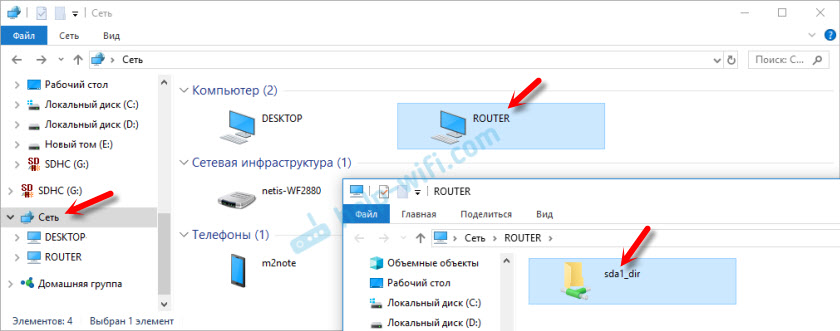
Můžete také jít na jednotku přesunutím v dirigentovi na jednu z těchto adres: \\ netis.CC, \\ 192.168.0.1 nebo \\ router.

Můžeme tam zkopírovat soubory, odstranit je, upravit atd. D. Jako na pravidelné jednotce USB. V případě potřeby jej také můžete připojit jako síťový disk v nastavení Windows.
Stává se, že Windows nevidí síťové počítače, včetně routeru. Nejprve zkontrolujte připojení k routeru a zda se zobrazí obecná složka na jiných zařízeních. Pokud je tam vše v pořádku, podívejte se na řešení v tomto článku.Chcete -li získat přístup k této jednotce z mobilního zařízení na Androidu, můžete použít aplikaci ES Director. Existuje část „síť“, kde najdete síťovou jednotku.
Upřímně, není mnoho nastavení. Po otevření ovládacího panelu Routeru Netis přejděte do sekce Nastavení USB - „Driver“.
Tam můžete vypnout službu (celkový přístup). Můžete také povolit „Přístup k účtu“. Objeví se pole, kde musíte přijít a zapisovat uživatelské jméno a heslo. Po uložení nastavení budete pro přístup k flash jednotce uvést toto uživatelské jméno a heslo pro autorizaci. To se provádí k ochraně. Ve výchozím nastavení má každý přístup (bez hesla), který je připojen k vašemu routeru. Od Wi-Fi nebo kabelem.

Nyní o rychlosti nahrávání a čtení. Při kopírování souboru na USB flash disk a zpět do počítače jsem měl rychlost přibližně 5-7 MB/s.

Notebook do routeru je připojen kabelem.
Nastavení serveru FTP na routeru Netis
Nastavení je v sekci „Nastavení USB“ - „FTP Server“. Také jich není mnoho. Můžete pouze vypnout nebo zapnout server a povolit přístup k přihlášení/heslem. Co vám doporučuji. Protože teoreticky může kdokoli získat přístup k vaší jízdě přes internet. Stačí rozpoznat svou externí IP adresu.
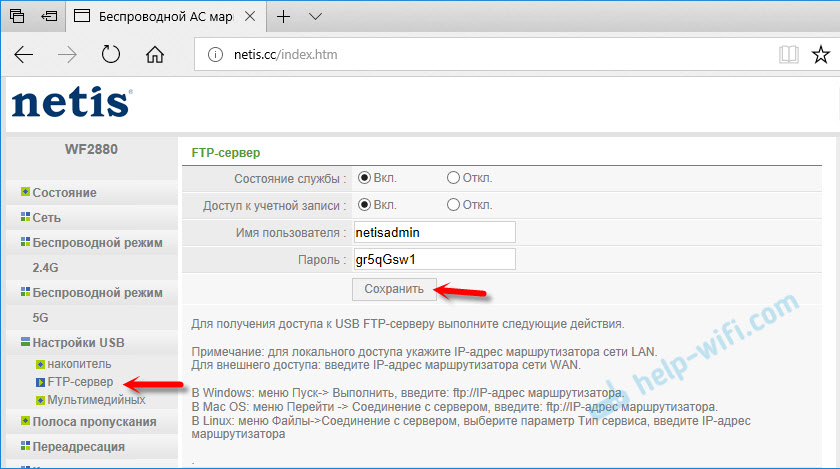
Chcete -li získat přístup k serveru FTP, v systému Windows Director přejděte na ftp: // 192.168.0.1 (Adresa LAN routeru).
A pokud nastavíte uživatelské jméno a heslo, musíte se přihlásit.
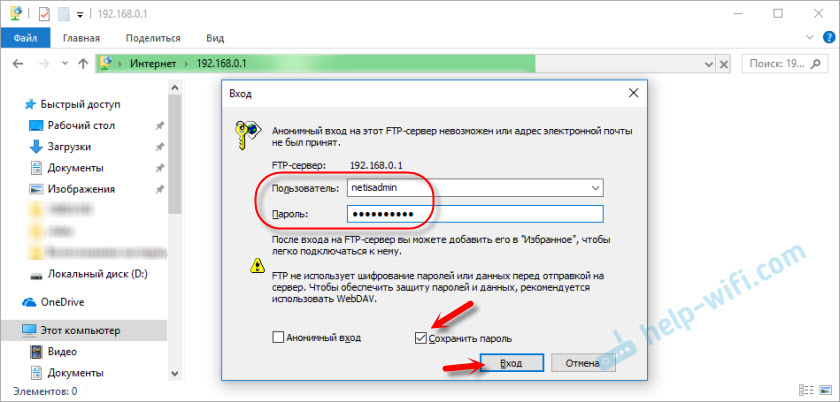
Naše jednotka se otevře.

Můžete také použít různé klienty FTP. Například klient Filezilla.
Pokud neplánujete používat přístup FTP, pak je lepší jej vypnout.Chcete -li získat přístup k serveru FTP přes internet (a ne z místní sítě), musíte místo místní adresy routeru použít externí IP adresu (WAN). Mohou však existovat problémy, protože poskytovatelé nejsou zřídka dány pro šedé adresy IP a přístup prostřednictvím takové adresy se nezískává. Pokud se nemůžete pokusit nakonfigurovat „dynamické DNS“. Může to být také užitečné, pokud máte dynamickou externí IP adresu, nikoli statickou.
Nastavení DLNA. Směrovač netis jako mediální server
Pokud má vaše domácí síť televizor, který je připojen k routeru (nebo herní konzoli, televizní konzole), můžete nakonfigurovat server DLNA a sledovat filmy, fotografie a poslouchat hudbu, která je na jednotky, která je zase připojena do routeru Netis. A můžete hodit stejné filmy na jednotku z počítače prostřednictvím celkového přístupu, který jsme nastavili na začátku článku. Je to velmi pohodlné.
Výchozí mediální server je deaktivován. Můžete jej zapnout v nastavení routeru, v části „Nastavení USB“ - „Multimedient“ (něco s překladem). Zapneme a ukládáme nastavení.

Všechno, router netis nyní funguje jako mediální server. V televizi musíte vybrat „síť“ jako zdroj. Toto je na televizi Philips, možná budete mít jinak. Vidíme naše netis jako mediální server. Otevřeme film a sledujeme. Jak jsem napsal výše, stále můžete sledovat fotografie a poslouchat hudbu.

Těžké filmy, které jsem nekontroloval. Obvyklé video zaznamenané na iPhone 6 je však velmi dobré. Bez brzdy a zastavení zastávek. TV byla připojena přes Wi-Fi, v řadě 2.4 GHz.
Závěry
Všechno funguje téměř okamžitě. Žádná složitá a nepochopitelná nastavení a další nesmysl. Připojil jednotku a získal celkový přístup. Zapnuto na serveru médií a funguje to. Pro uživatele obvykle to, co potřebujete. Během té doby, když jsem všechno naladil a zkontroloval, nevyvstal se ani jeden problém. Nic zavěsilo a nekousalo.
Na druhou stranu však není dostatek nastavení. Možnost změny názvu síťového zařízení a serveru DLNA by neublížila. Nebude zbytečné vytvářet jednotlivé uživatele a poskytnout jim přístup k určitým složkám na jednotce s různými právy. Chtěl bych vidět stav připojené jednotky v ovládacím panelu a možnost bezpečné extrakce. Protože nyní neexistuje žádná funkce „extrahovat jednotku“, pak ji odpojte v okamžiku, kdy se data nepřenášejí. Když indikátor USB nebliká.
V budoucnu chci vidět tiskový server a službu pro nakládání torrentů najednou na USB jednotce. Myslím, že to všechno bude přidáno do nového firmwaru. Protože Netis aktivně shromažďuje informace a upravuje jejich software.
Nezapomeňte nechat své recenze a klást otázky!
- « Typ bezpečnosti a šifrování bezdrátové sítě. Které si vybrat?
- IPhone z Ameriky se nepřipojuje k Wi-Fi (nevidí síť na dálku) »

